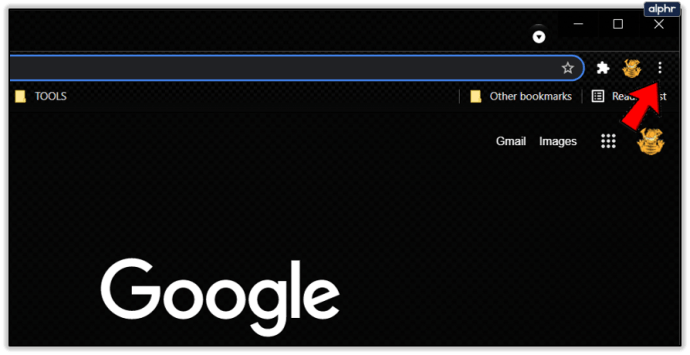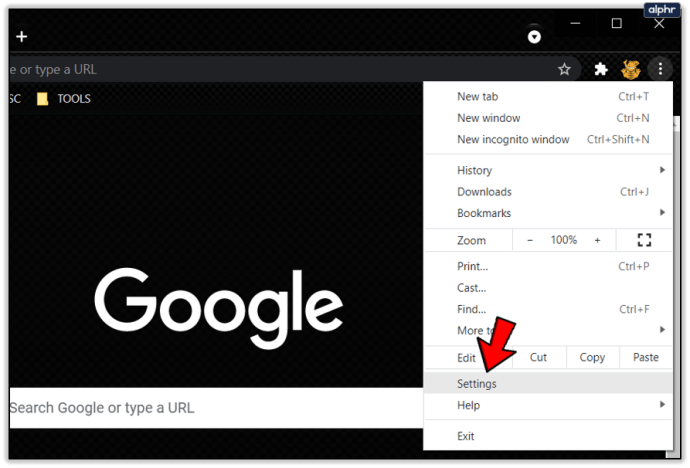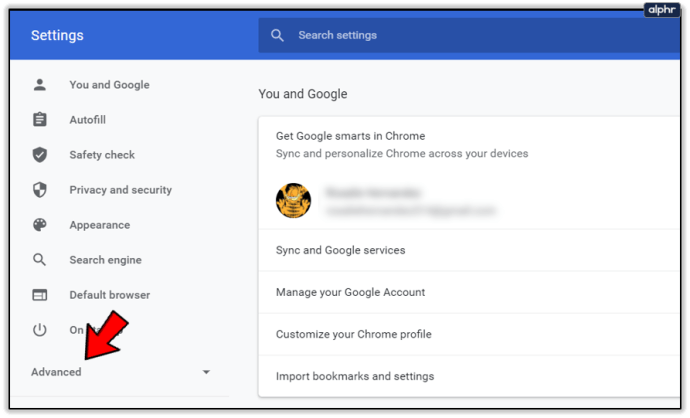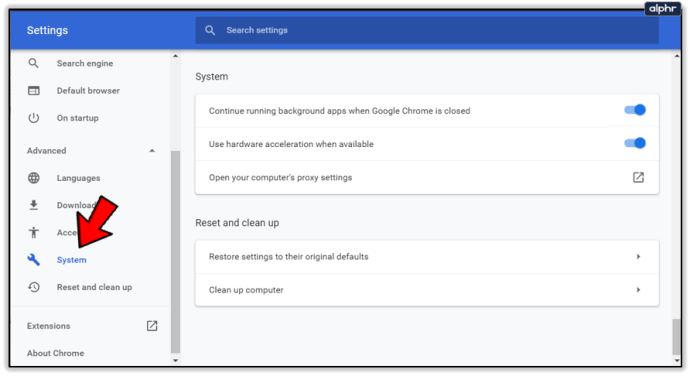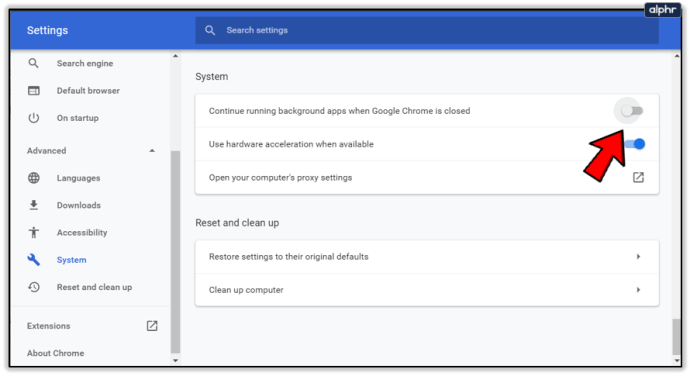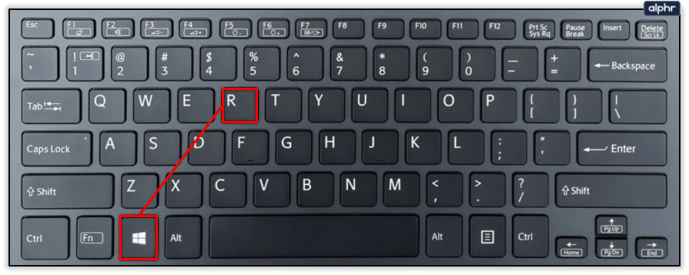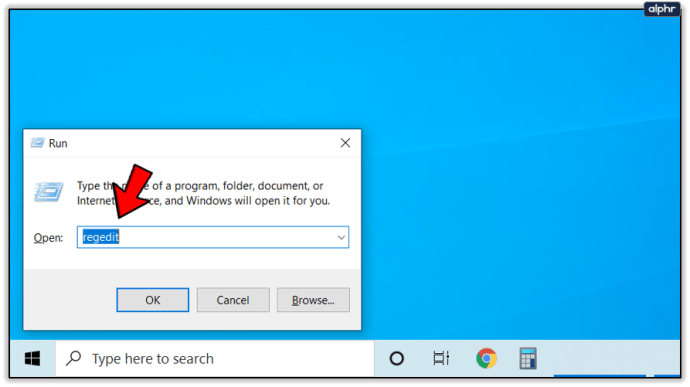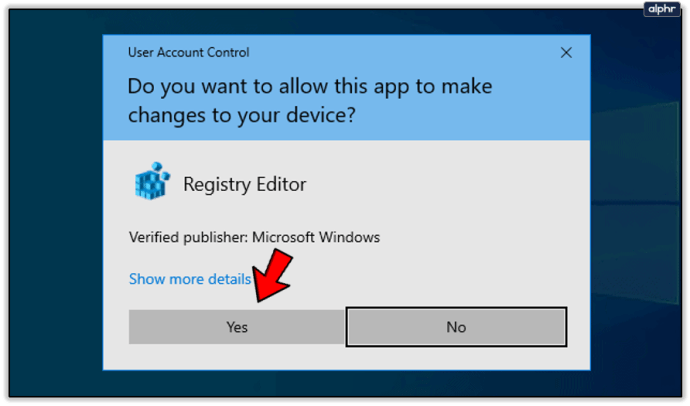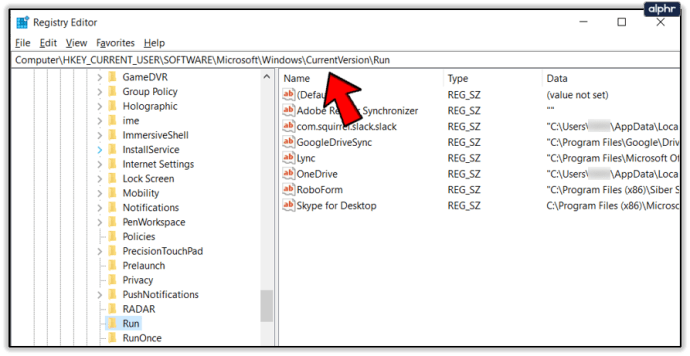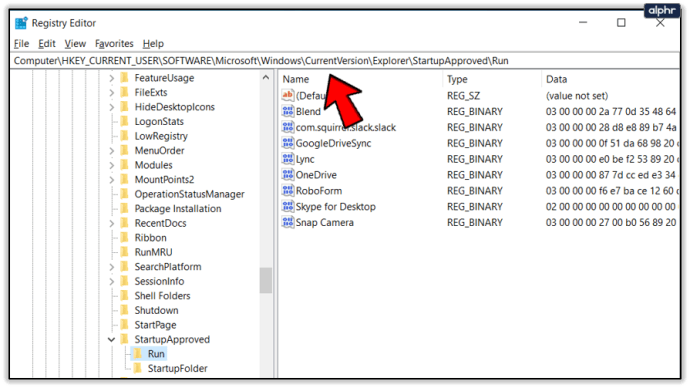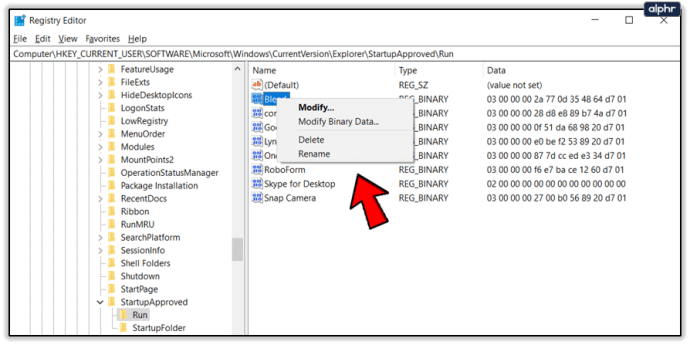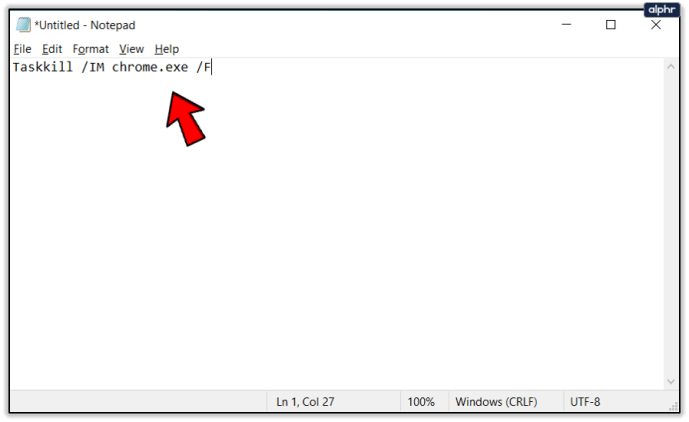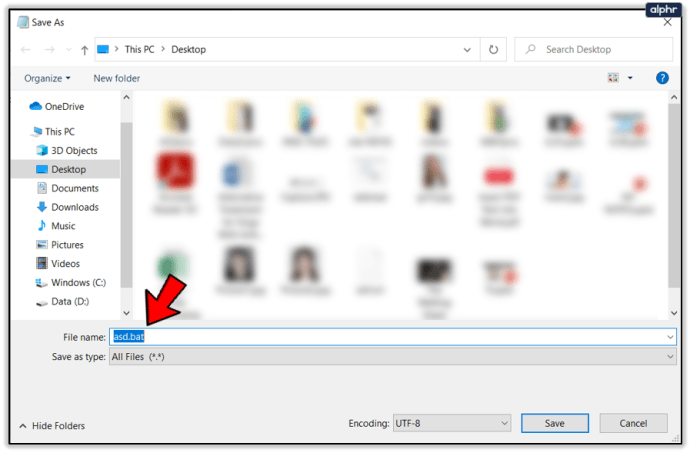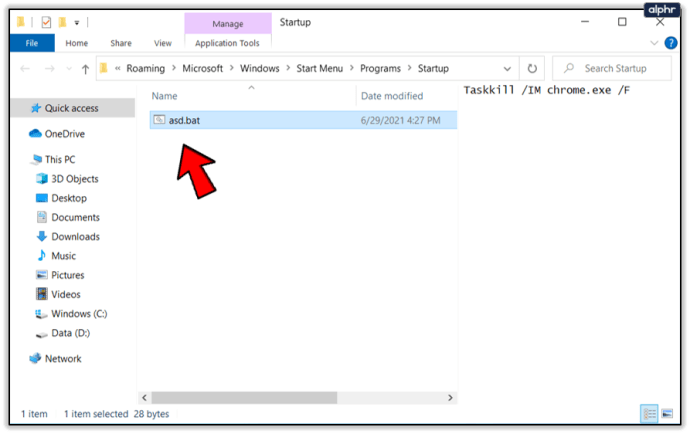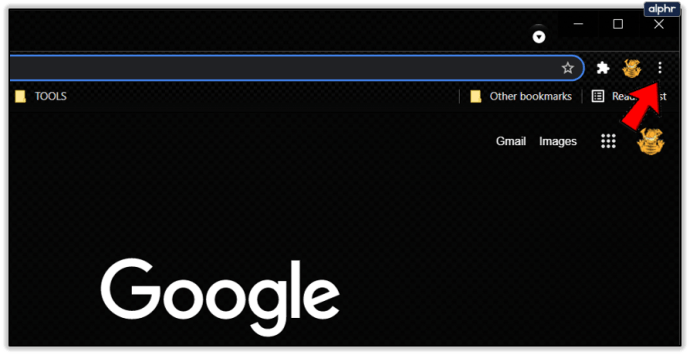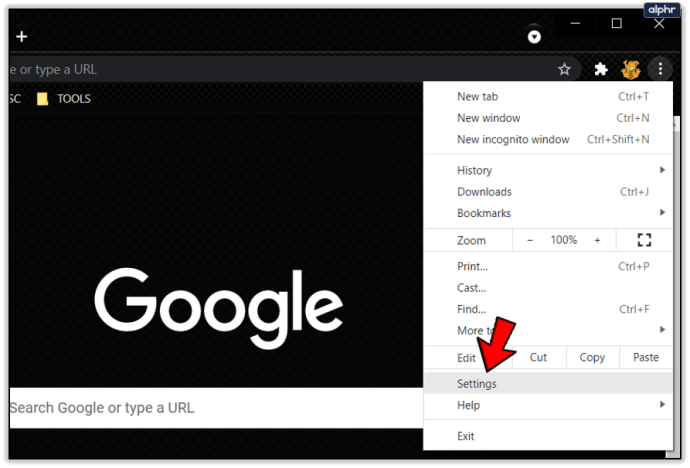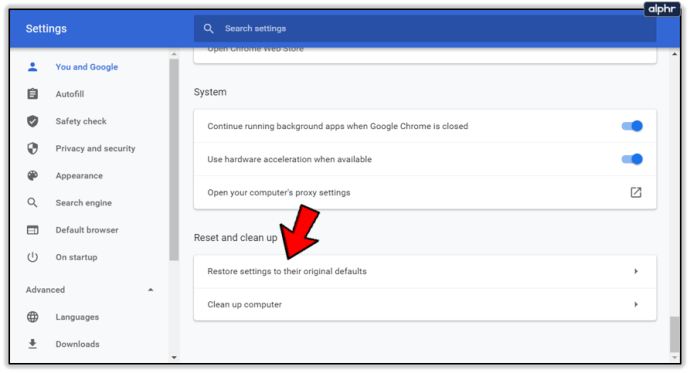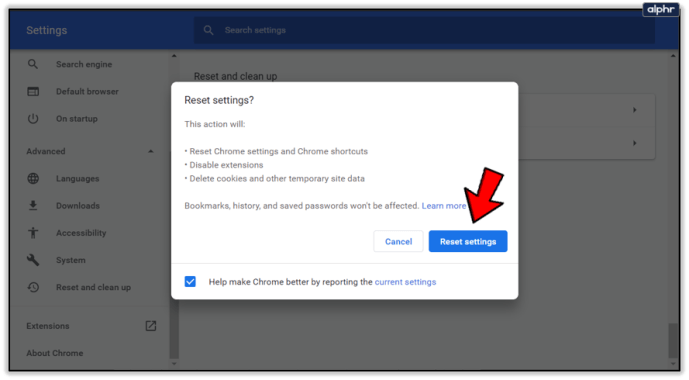Chrome és un dels millors navegadors que podeu descarregar avui, i per això s'ha convertit en l'opció predominant de la majoria de la gent d'arreu del món. Per descomptat, només perquè Chrome sigui popular no vol dir que sigui perfecte. Tot i que habitualment és ràpid i fiable, hi ha alguns problemes que es poden omplir quan feu servir Chrome cada dia, i un d'aquests problemes coneguts és que Chrome s'obre a l'inici, fins i tot després d'eliminar-lo dels programes d'inici del vostre ordinador.
Si això us molesta, no us preocupeu: no haureu de canviar a un navegador nou. Hi ha diverses maneres de solucionar aquest problema recurrent, que no només millorarà el temps d'inici del vostre ordinador, sinó que accelerarà la vostra experiència de Chrome en general.
Elimina Chrome dels programes d'inici
Hi ha dues maneres de comprovar si Chrome es troba a la llista de programes d'inici.
El primer és senzill. Només heu d'iniciar el Gestor de tasques mantenint premudes les tecles CTRL, MAJÚS i ESC. A continuació, cerqueu la pestanya Inici, feu clic a Chrome si és a la llista i feu clic a Desactiva a l'extrem inferior dret de la finestra.

L'altra manera de comprovar les vostres tasques d'inici a Windows 10 és escriure "inici" al menú Inici i després seleccionar el primer resultat. Feu-hi clic per veure la llista i, a continuació, podeu moure el control lliscant al costat de Chrome per desactivar-lo.
Si Chrome continua iniciant-se, passeu al mètode següent.
Desactiveu Chrome des de l'execució d'aplicacions de fons
No molta gent s'adona que Chrome executarà aplicacions en segon pla fins i tot quan estigui tancat de manera predeterminada. Aquest podria ser el motiu pel qual continua obrint-se a l'inici.
Podeu solucionar-ho fent el següent:
- Obriu Chrome.
- Obriu el menú (tres punts verticals) a l'extrem superior dret de la pantalla.
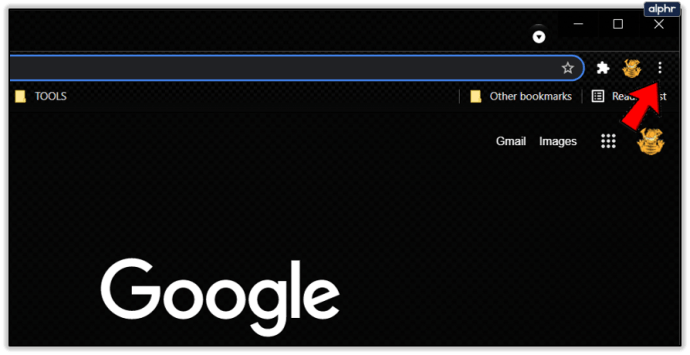
- Feu clic a Configuració.
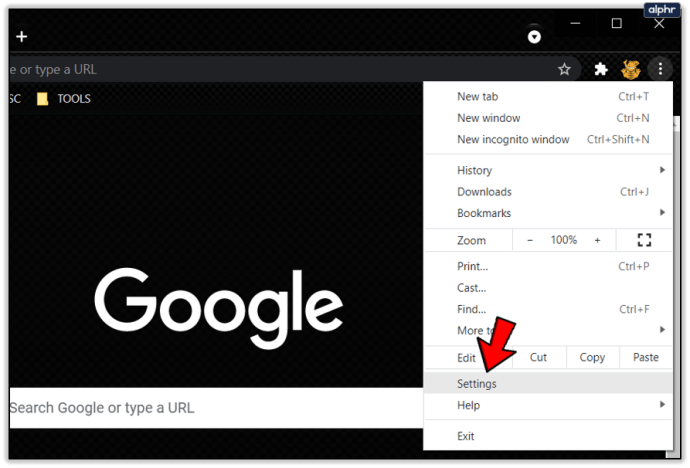
- Desplaceu-vos fins a la part inferior de la pàgina i feu clic a Avançat.
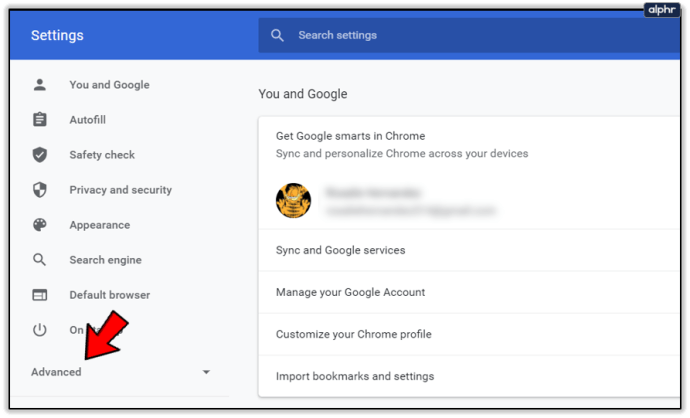
- Torneu a desplaçar-vos cap avall fins arribar a la secció Sistema.
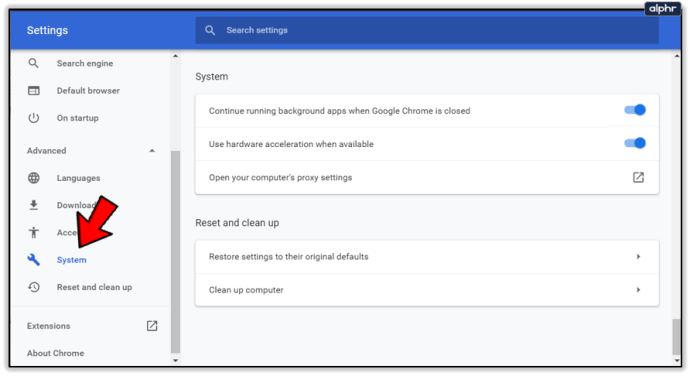
- Veureu "Continua executant aplicacions en segon pla quan Google Chrome estigui tancat". Moveu el control lliscant per desactivar-lo.
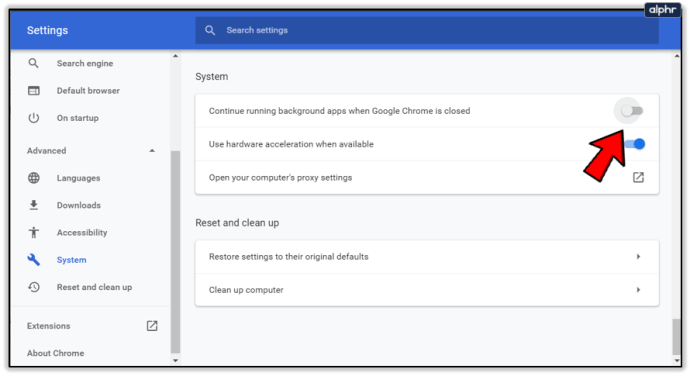
Reinicieu l'ordinador i comproveu si Chrome es torna a iniciar. Si el problema predomina, proveu els mètodes següents.
Elimineu Chrome de l'inici mitjançant l'Editor del registre
L'inici automàtic de Google Chrome podria ser el culpable. Aprova els elements d'inici per si mateix, que normalment és causat per un programa potencialment no desitjat o PUP. Aquests PUP són qualsevol cosa menys simpàtics: es poden instal·lar com a acord secundari amb algun altre programa o si navegueu per un lloc web ombrívol.
Apareixen al vostre navegador sense el vostre coneixement i us redirigeixen a una pàgina aleatòria mitjançant l'inici automàtic de Chrome. Seguiu aquests passos acuradament per desfer-vos de l'inici de Chrome amb l'editor del registre:
- Manteniu premuda la tecla Windows i R per obrir una finestra d'execució.
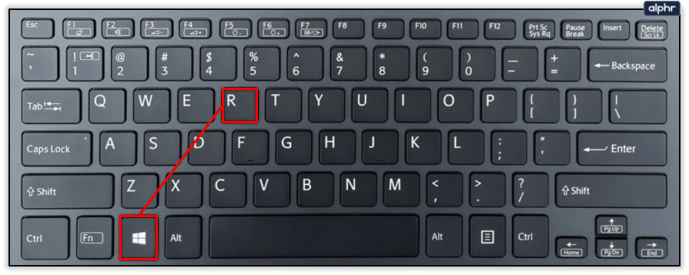
- Escriviu "regedit" i premeu D'acord per obrir-lo.
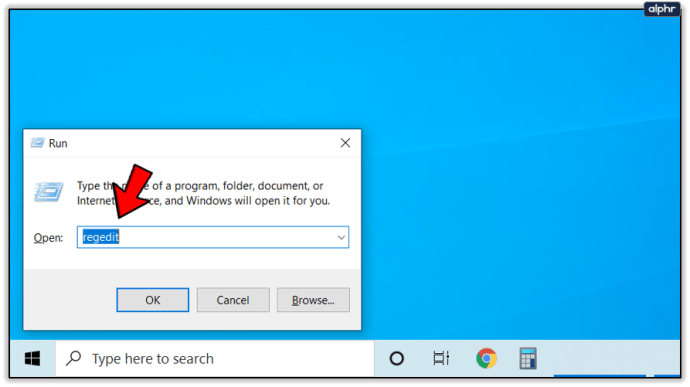
- Se us demanarà que li doneu permís per fer canvis, així que seleccioneu Sí.
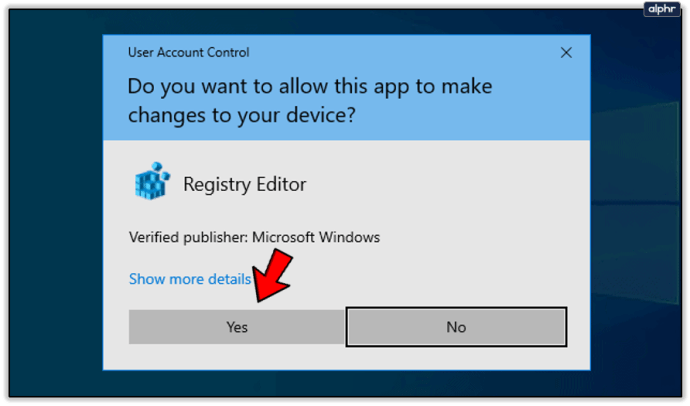
- Quan esteu a l'Editor del Registre, podeu navegar manualment a aquesta carpeta o simplement copiar i enganxar el camí següent:
OrdinadorHKEY_CURRENT_USERSprogramariMicrosoftWindowsCurrentVersionRun
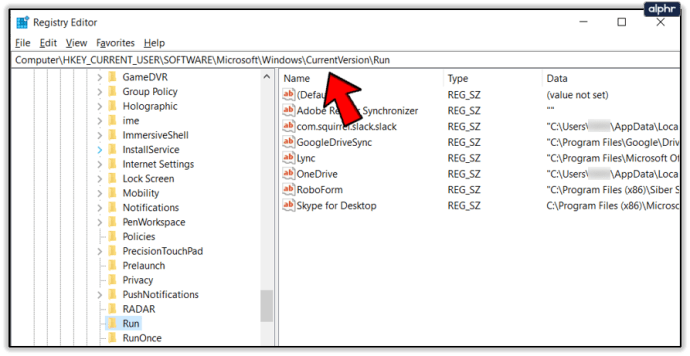
- Si hi ha alguna cosa de peix a la llista, feu-hi clic amb el botó dret i premeu Suprimeix.
- A continuació, aneu a aquesta carpeta i feu el mateix:
OrdinadorHKEY_CURRENT_USERSprogramariMicrosoftWindowsCurrentVersionExplorerStartupApprovedRun
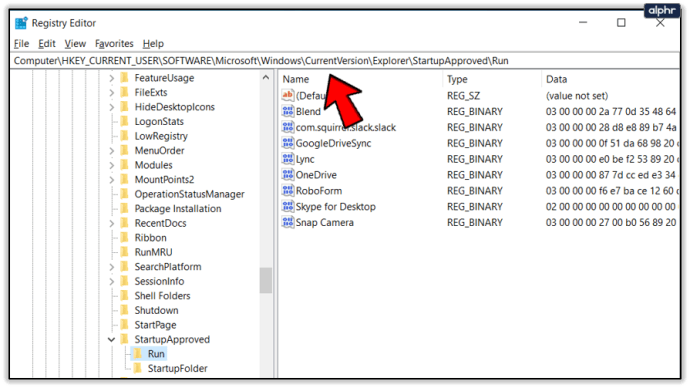
- Si no reconeixeu cap dels valors, feu-hi clic amb el botó dret i suprimiu-los.
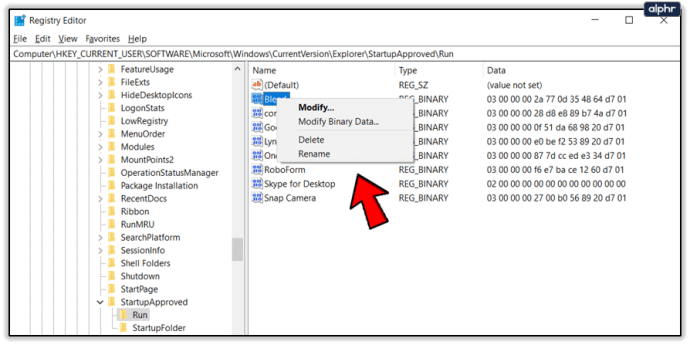
- Tanqueu la finestra de l'Editor del registre i reinicieu el vostre PC.
- En cas que això tampoc funcioni, hi ha més mètodes que podeu provar.
Feu un assassí de tasques de Chrome
Si el vostre problema és persistent, podeu eliminar-lo així:
- Obriu Executar prement la tecla Windows i la tecla R simultàniament.
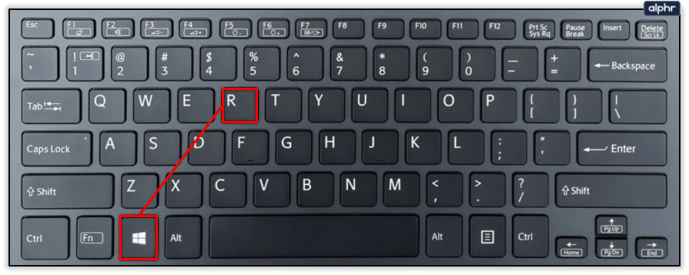
- Introduïu el Bloc de notes mitjançant aquesta finestra.
- Escriviu o enganxeu això al bloc de notes:
Taskkill /IM chrome.exe /F
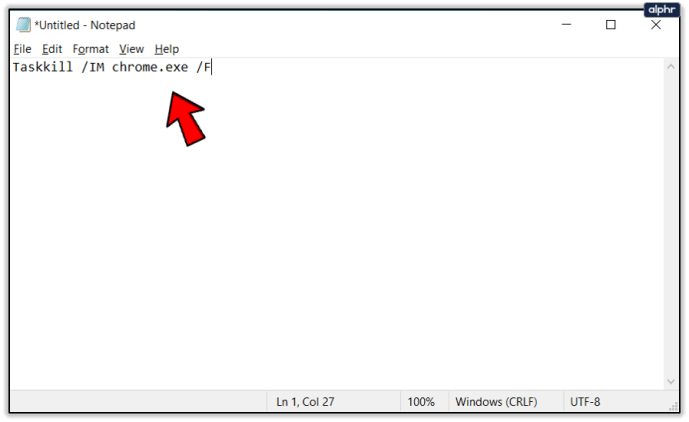
- Deseu aquest document com a fitxer per lots de Windows, amb una extensió .bat. El nom és irrellevant, pot ser asd.bat, però és important que no sigui un fitxer de text. Tanca aquest fitxer.
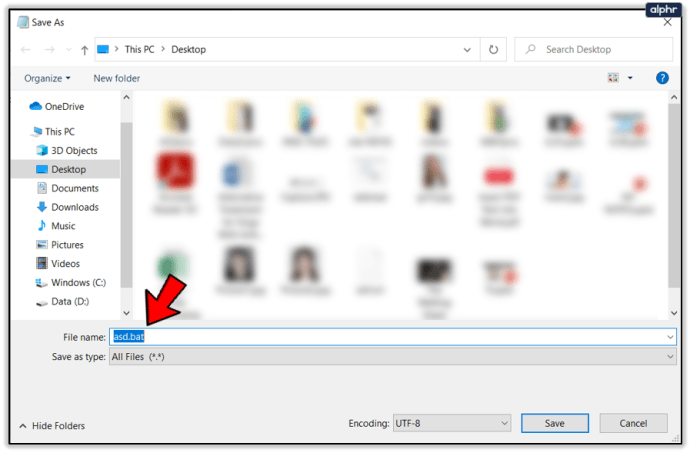
- Torneu a obrir Run però ara introduïu això: shell:inici i feu clic a D'acord.

- Això us portarà a la carpeta d'inici on heu de desar el fitxer bat que heu creat. Simplement arrossegueu-lo o enganxeu-lo aquí i matarà el procés de Chrome a l'inici, sense que s'iniciï.
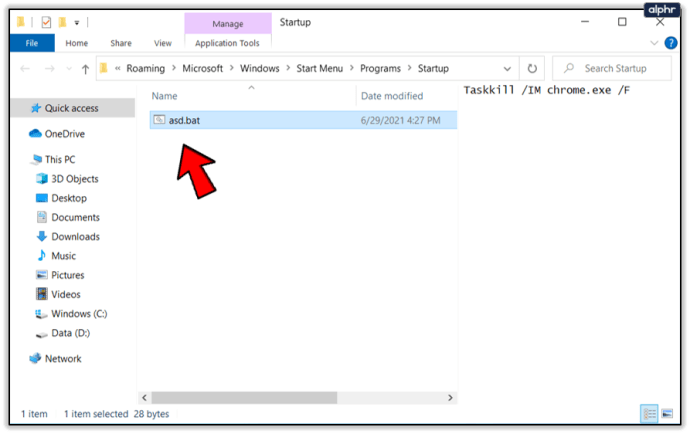
Restableix o torna a instal·lar Chrome
Potser tot el que necessiteu és una pissarra neta. En cas que encara no ho hàgiu fet, proveu de tornar a instal·lar Chrome des de zero. Escriviu "afegir o eliminar programes" al menú Inici. Cerqueu Chrome i feu-hi clic i, a continuació, seleccioneu Desinstal·la. Seguiu el procés i assegureu-vos que no quedin restes. Localitzeu la carpeta d'instal·lació de Chrome i suprimiu-la. Ara, podeu tornar a instal·lar Chrome i veure si encara s'obre a l'inici.

En cas que no vulgueu perdre totes les vostres adreces d'interès, contrasenyes i historial de navegació a Chrome, podeu restablir-los. D'aquesta manera, desferreu les galetes i les extensions, i el vostre problema d'inici podria desaparèixer.
A continuació s'explica com restablir Chrome al valor predeterminat:
- Obriu Chrome.
- Feu clic al menú de l'extrem superior dret.
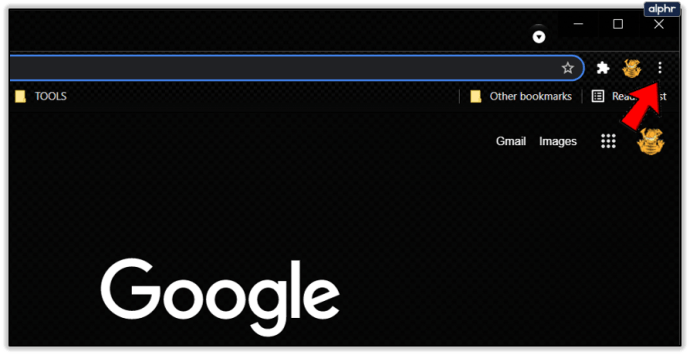
- Seleccioneu Configuració.
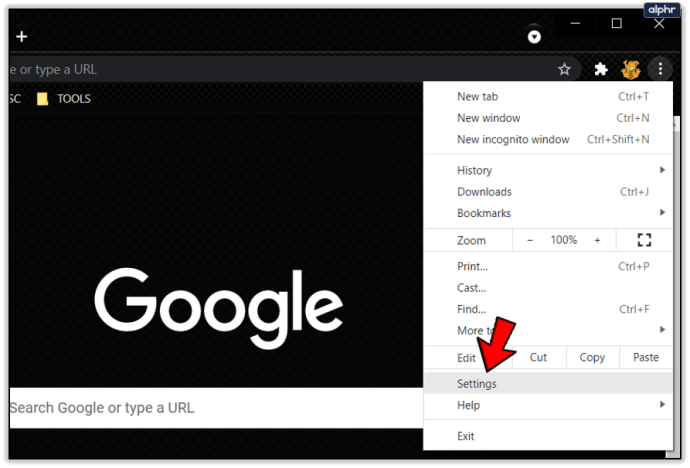
- Desplaceu-vos fins a la part inferior i cerqueu "Restaura la configuració als valors predeterminats originals".
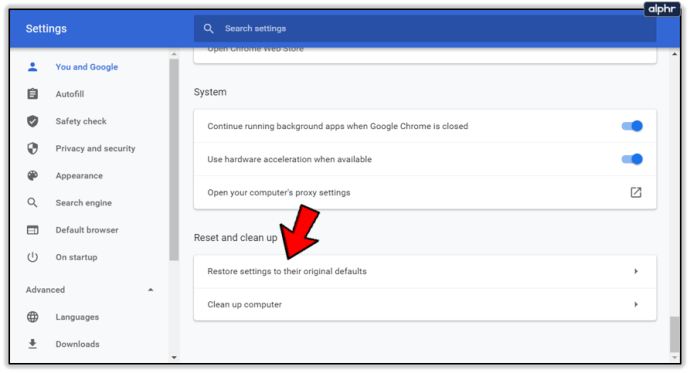
- Confirmeu la sol·licitud fent clic a Restableix la configuració.
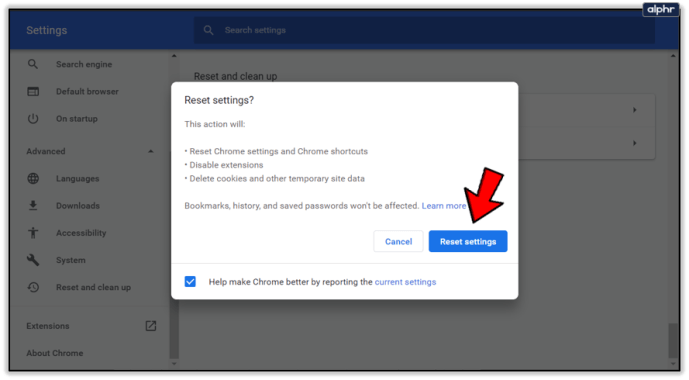
Finalització completa
Els programes d'inici intrusius poden ser una molèstia, però hi ha maneres d'evitar que us molestin. Si passeu per aquests mètodes, segur que alguns d'ells funcionaran.
Heu utilitzat algun dels mètodes anteriors per resoldre aquest problema? Tens alguna reflexió addicional al respecte? Fes-nos-ho saber!